Microsoft Store ha sido una parte integral del sistema operativo Windows durante mucho tiempo. Es un mercado oficial para descargar, actualizar y administrar aplicaciones aprobadas. La tienda de Microsoft tiene críticas en su mayoría positivas y es utilizada por millones de usuarios en todo el mundo.
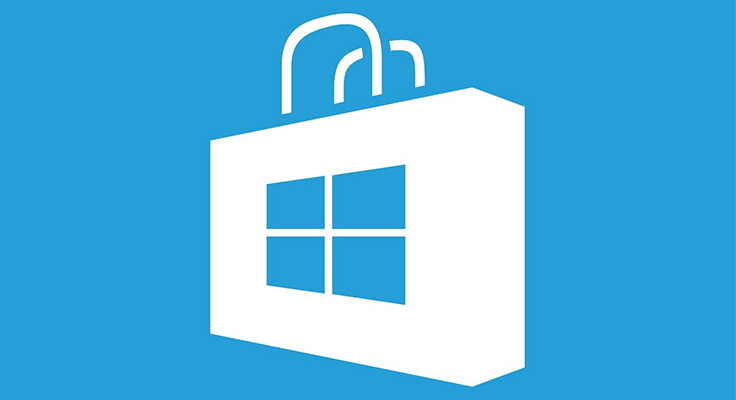
Al igual que otros componentes de Windows, la tienda de Microsoft tiene su parte de problemas y problemas a lo largo de los años. Recientemente, muchos usuarios informaron un error de Microsoft Store 0xC002001B. Este error impide que los usuarios descarguen o actualicen una aplicación a través del servicio de la tienda. Incluso después de reiniciar la descarga o la actualización varias veces, se enfrentaron al problema una y otra vez.
Este error puede verse como cualquier otro error, pero se vuelve más complicado si no lo soluciona de antemano. Por esa razón, hemos preparado todos los métodos y soluciones para solucionar este problema con pasos fáciles de seguir.
Método 1: reparar o restablecer Microsoft Store
En algún momento, simplemente restablecer y reparar el proceso puede ayudarlo a resolver este problema.
- Desde el menú Inicio, abra la aplicación Configuración.
- Vaya a la opción Aplicaciones desde el lado izquierdo.
- Desplácese hacia abajo y busque la aplicación Microsoft Store.
- Luego, haga clic en opciones avanzadas.
- Seleccione terminar primero y luego haga clic en reparar.
- Compruebe si solucionó el problema. Si no entonces,
- Nuevamente, vaya a opciones avanzadas.
- Ahora seleccione la opción Reparar.
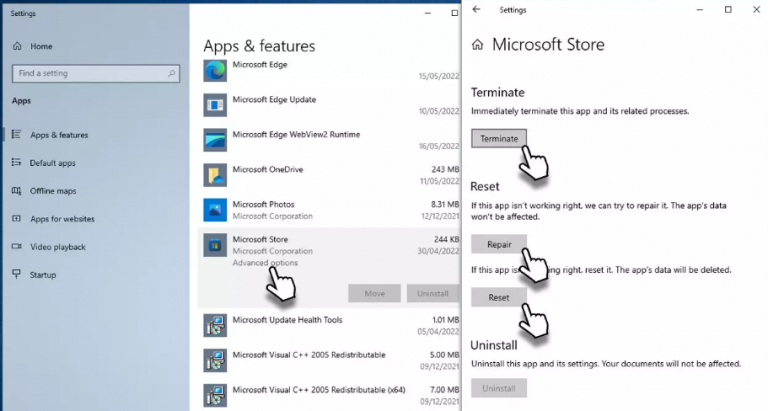
Método 2: restablecimiento de caché de la tienda de Windows
Hay momentos en que los archivos de caché montados restringen la descarga de nuevos datos de la tienda y provocan tales errores. Para solucionar esto, siga estos pasos:
- Abra el cuadro de diálogo Ejecutar presionando las teclas Windows + R al mismo tiempo en el teclado.
- Escriba esreset.exe y presione Aceptar.
- Espere hasta que aparezca una pantalla negra, no salga de ella.
- La pantalla negra se cerrará automáticamente, esto significa que Microsoft Store se reiniciará.
- Vuelva a abrir la Tienda e intente nuevamente descargar/actualizar para ver si se solucionó.
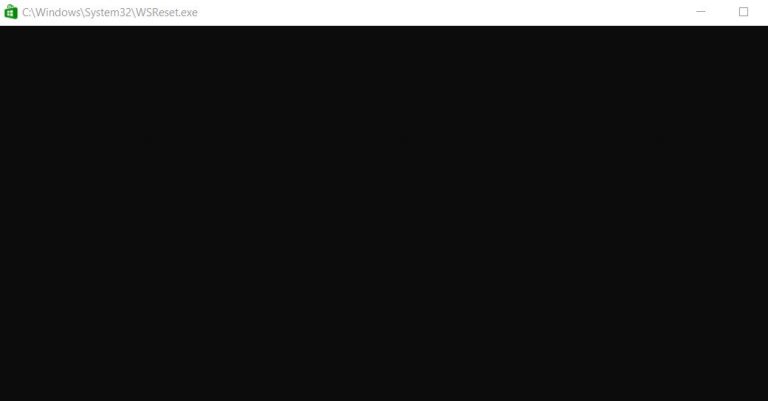
Método 3: ejecutar SFC y DISM
Los archivos del sistema dañados son la razón detrás de la mayoría de estos errores. Por lo tanto, podemos usar el Comprobador de archivos del sistema integrado y la herramienta de línea de comandos DISM proporcionada por Microsoft para encontrar y resolver el error. Siga estas instrucciones para hacerlo:
- En la barra de búsqueda de Windows, escriba cmd y presione Entrar.
- Haga clic con el botón derecho en Símbolo del sistema y seleccione Ejecutar como administrador.
- Haga clic en Sí en la ventana emergente Control de cuentas de usuario.
- Escriba sfc /scannow y presione Entrar.
- Espere hasta que finalice.
- Ahora escriba el siguiente comando y presione Entrar después de cada línea de comando
- Deshabilitar /en línea /Limpieza-Imagen /CheckHealth
- Desactivar/En línea/Limpiar-Imagen/Escanear Salud
- Desactivar/En línea/Limpieza-Imagen/Restaurar salud
- Ahora reinicie su computadora.
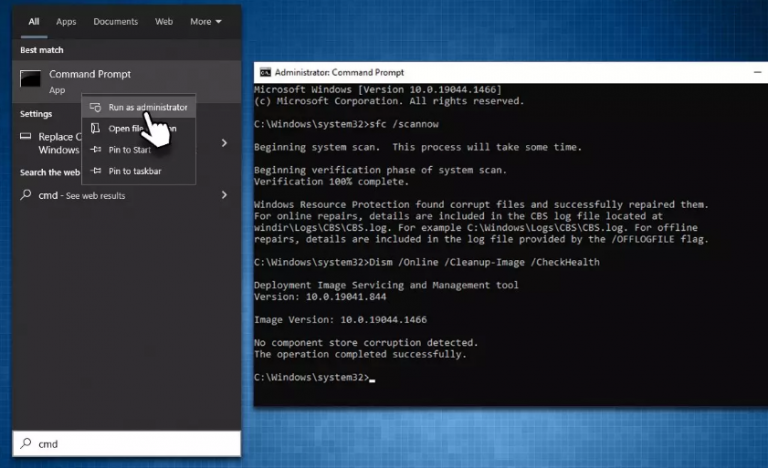
Eliminar manualmente el archivo del sistema dañado puede ser problemático y llevar mucho tiempo. También hay un error de margen aquí. Por lo tanto, le sugerimos que utilice una herramienta dedicada para este propósito. Nuestra herramienta de reparación avanzada del sistema escanea automáticamente todo el sistema en busca de archivos de sistema dañados, archivos DLL faltantes o registros dañados utilizando su algoritmo altamente avanzado y lógica compleja para encontrar y corregir todos estos errores.
⇓DESCARGAR HERRAMIENTA DE REPARACIÓN AVANZADA⇓
Método 4: Ejecute el Solucionador de problemas de la Tienda Windows
Microsoft ha proporcionado una herramienta de solución de problemas preinstalada con el sistema operativo para abordar situaciones similares a esta. Por lo tanto, puede probar el solucionador de problemas para ver si ayuda. Haz estos pasos:
- En la barra de búsqueda de Windows, escriba solucionador de problemas y presione Entrar.
- En la siguiente ventana, haga clic en Solucionadores de problemas adicionales.
- Busque la aplicación de la Tienda Windows.
- Haga clic en él y seleccione Ejecutar el solucionador de problemas.
- Siga las instrucciones en pantalla y aplique la solución sugerida.
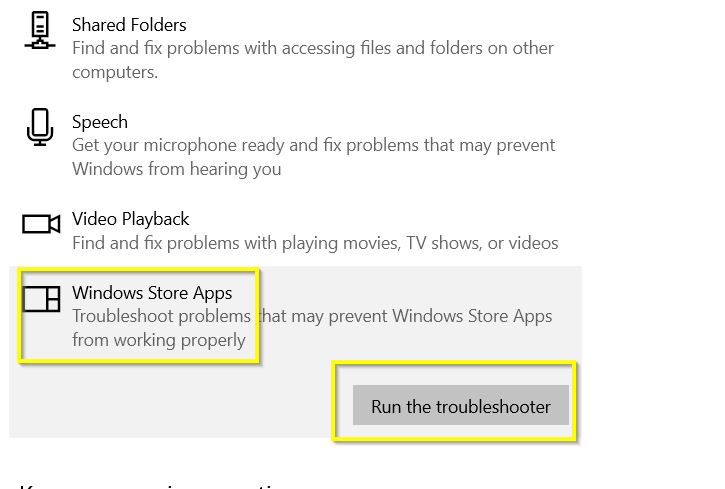
Método 5: restablecer la conexión a Internet
Otra solución simple que puede probar es restablecer su conexión a Internet a través de la línea de comandos.
- Abra el símbolo del sistema con derechos elevados como se mencionó anteriormente.
- Escriba la siguiente línea de comando y presione Entrar después de cada comando
- ipconfig /flushdns
- ipconfig /registerdns
- ipconfig /liberar
- ipconfig /renovar
- reinicio netsh winsock
- Reinicie su computadora para guardar los cambios realizados.
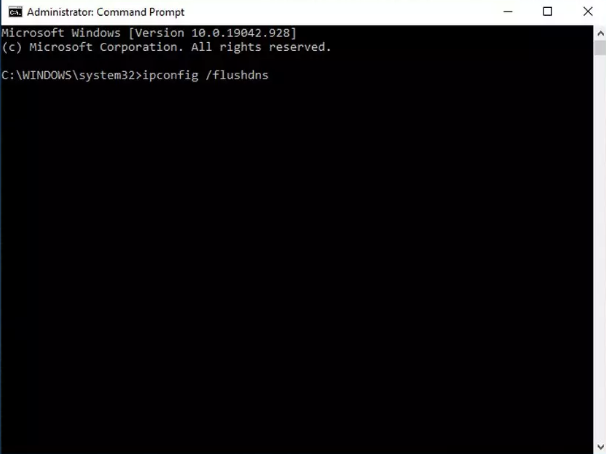
Método 6: con PowerShell, reinstale Microsoft Store
- Haga clic con el botón derecho en el icono Inicio y seleccione PowerShell (Administrador).
- Haga clic en Sí cuando aparezca UAC (Control de cuentas de usuario).
- Escriba o pegue la siguiente línea de comando y luego presione Entrar.
Get-AppxPackage –allusers Microsoft.WindowsStore \Foreach {Add-AppxPackage –DisableDevelopmentMode –Register “$($_.InstallLocation)\\AppxManifest.xml”}
- Reinicie la computadora después de que haya terminado.
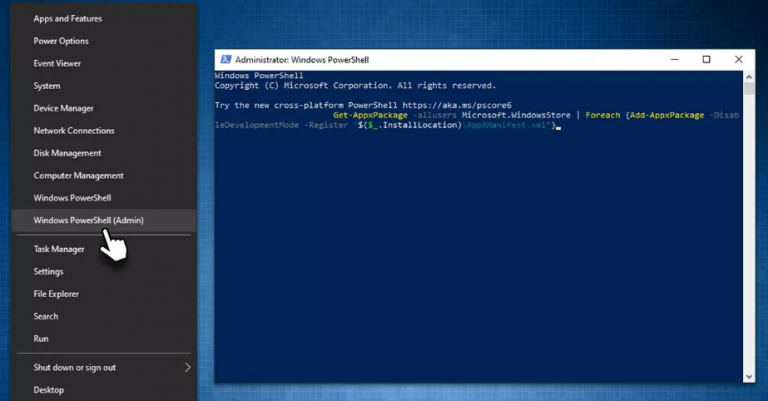
Método 7: Instale la actualización KB5015020 manualmente
Si se enfrenta al código de error 0xC02001B, Microsoft ha solucionado este problema y ha lanzado un nuevo paquete de actualización llamado KB5015020 con la solución. Debe instalar esta actualización manualmente. Para hacerlo, siga los pasos dados:
- Abra el navegador web en su computadora y vaya a la página web del catálogo de Microsoft.
- Escriba Actualizar KB501020 en el cuadro de búsqueda.
- Verifique su tipo de sistema y descargue el archivo compatible con él.
- Instale el paquete descargado.
- Reinicie su computadora después de que se complete la actualización.
- Pruebe y descargue cualquier aplicación en la Tienda para verificar si se solucionó el código de error.
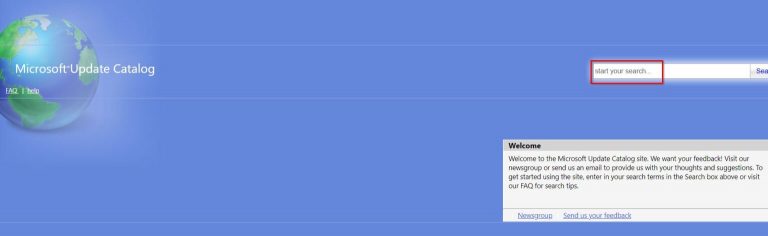
Estas son todas las formas posibles en las que puede resolver el error 0xC002001B de Microsoft Store siguiendo estos métodos junto con las instrucciones que se proporcionan con ellos.


